Loading ...
Loading ...
Loading ...
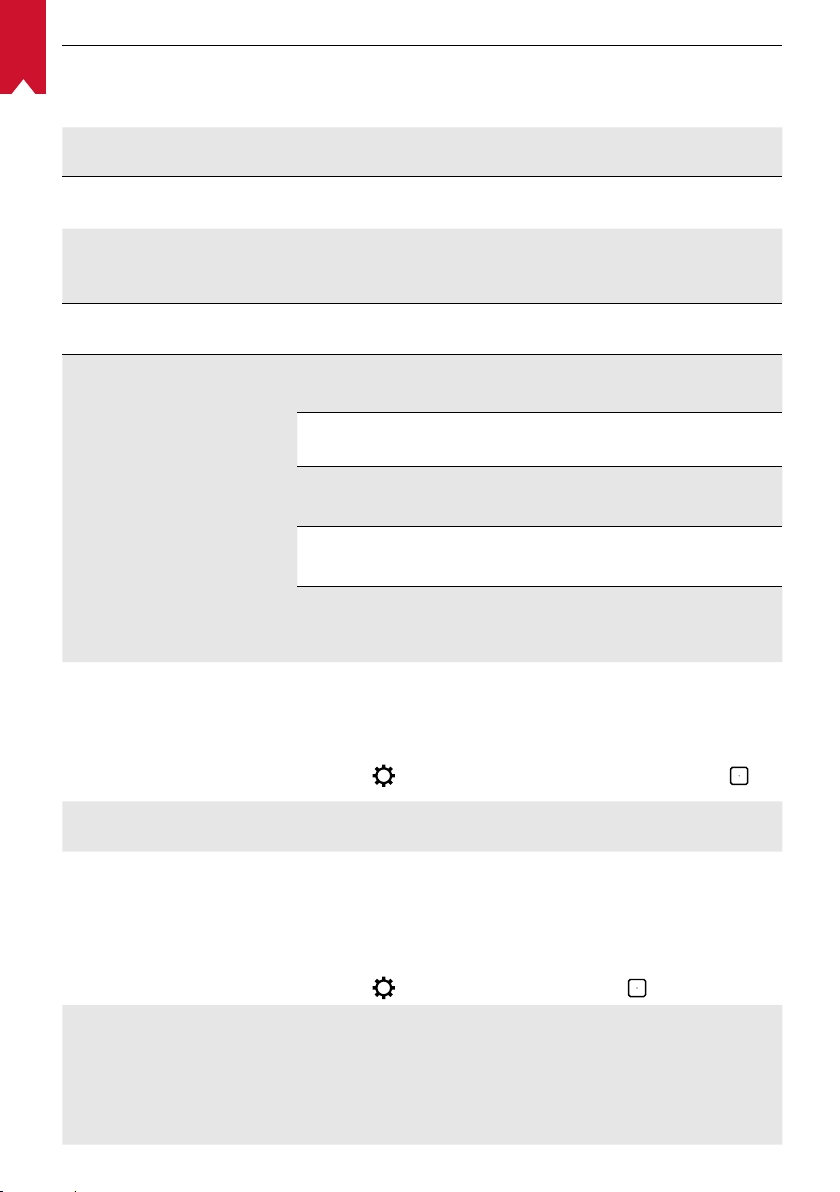
FR
73
[3D]
Appuyez sur Entrée pour sélectionner l'effet 3D.
Option: [2D]/[3D (côte à côte)]/[3D (Au-dessus-en-
dessous)]
[Correction de trapèze]
Active / désactive la correction automatique du trapèze.
[Zoom]
[70-100%]
[Correction Mise au point
automatique]
Appuyez sur la touche Entrée pour lancer la correction
automatique de la mise au point.
Définir Activé par défaut.
[HDR]
Activer/désactiver l'effet HDR.
[Mode projecteur]
[Auto.]: détecte automatiquement si le projecteur est retourné.
Bascule automatiquement entre les options suivantes.
[Projection avant]: Le projecteur est situé en face de la
surface de projection.
[Projection arrière]: le projecteur est situé derrière la
surface de projection.
[Projection avant inversée]: le projecteur est suspendu au
plafond, à l'envers. L'image est tournée de 180degrés.
[Projection arrière inversée]: le projecteur est suspendu au
plafond à l'envers, derrière la surface de projection. L'image
est tournée à 180degrés et inversée horizontalement.
3. Audio
Le format audio peut être modifié via les paramètres audio.
① Sur la page d'accueil, sélectionnez > [Paramètres audio], puis appuyez sur .
Changement automatique du
format audio numérique
Activez ou désactivez le changement automatique
de format audio numérique entre PCM et RAW
4. HDMI
Choisissez HDMI comme source d'entrée. Vous pouvez également modifier les
paramètres de la fonctionnalité CEC dans cette option.
① Sur la page d'accueil, sélectionnez > [HDMI], puis appuyez sur .
Paramètres CEC
Appuyez sur la touche Entrée pour modifier les
paramètres CEC
HDMI
Lorsqu'un appareil HDMI est connecté, le projecteur
démarrera la lecture sur les appareils HDMI.
HDMI2.0
Marche/arrêt
Loading ...
Loading ...
Loading ...
